CÔNG TY TNHH TIN HỌC HOÀNG MINH PHÁT !
ĐỒNG HÀNH CÙNG THỜI ĐẠI SỐ !
TẬN TÂM ! UY TÍN !CHUYÊN NGHIỆP!
Liên hệ :
Địa chỉ :50b tổ 2,kp 10, Tân Phong, Biên Hòa, Đồng Nai
Yahoo: Hoangminhcomputer88
Phone: 01252809349 HOẶC 0945304439 !
Tại : Biên Hòa - Đồng Nai !
Thứ Năm, 4 tháng 9, 2014
Shadow Defender : Đóng băng hệ thống dễ dàng
Các tính năng chính của Shadow Defender:
- Ngăn chặn tất cả virus và phần mềm độc hại.
- Lướt web an toàn và loại bỏ các dấu vết khi truy cập Internet.
- Bảo vệ sự riêng tư của bạn.
- Khôi phục tình trang máy tính trở về ban đầu ngay sau khi khởi động động lại máy.
- Cài đặt thử nghiệm game, phần mềm trong một môi trường an toàn.
Cách đăng ký Serial cho Shadow Defender:
- Trong quá trình cài đặt Shadow Defender sẽ yêu cầu bạn nhập key. Bạn mở Serial trong gói tải về và điền số Serial vào.
Cách việt hóa Shadow Defender:
Sau khi bạn cài đặt xong, giao diện chính mặc định của chương trình là ngôn ngữ tiếng Anh. Để thay đổi Shadow Defender thành tiếng Việt thì bạn làm như sau:
1. Sử dụng gói ngôn ngữ tiếng Việt cho Shadow Defender có tên res.ini được đính kèm trong link bên dưới.
2. Mở thư mục cài đặt Shadow Defender ra (Đường dẫn: C:\Program Files\Shadow Defender) và đổi tên file res.ini có sẵn thành res1.ini (Để đổi tên: Click chuột phải chọn Rename hoặc nhấn F2).
3. Chép file res.ini chứa ngôn ngữ Tiếng việt mà vừa bạn tải về vào thế chỗ file res.ini vừa bị đổi tên trong thư mục cài đặt : C:\Program Files\Shadow Defender.
4. Mở Shadows Defender lên, bây giờ thì giao diện chương trình đã chuyển thành Tiếng Việt.
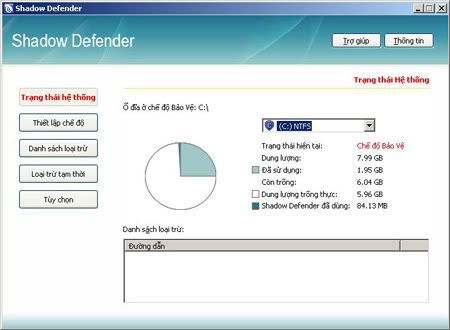
Cách sử dụng:
1. System Status (trạng thái hệ thống): nhìn qua cửa sổ bên phải, để biết từng ổ đĩa (phân vùng) nào đã được bảo vệ bằng shadow mode. Bạn cũng thấy Exclusion list liệt kê các file hay thư mục nào được chỉ định không chịu sự bảo vệ này.
2. Mode setting (chế độ thiết lập): Lúc đầu, phần trên, bên phải cho biết các phân vùng còn đang ở chế độ bình thường (normal mode). Bạn sẽ chọn cho phân vùng nào sẽ là shadow mode, chỉ riêng ổ C đang có Windows XP hay thêm những phân vùng khác. Bạn cũng cần lưu ý thêm 2 lựa chọn ở dưới:
- Exit shadows mode: thoát khỏi chế độ shadow (bạn phải khởi động máy lại mới có hiệu lực thật sự).
- Continue shadow mode after reboot: vẫn tiếp tục chế độ shadow sau khi khởi động máy lại.
3. Exclusion list (danh sách loại trừ): Nếu bạn muốn thư mục nào đó không cần bảo vệ do thay đổi liên tục, như My Documents chẳng hạn, nên chọn add file hay folder vào danh sách loại trừ. Vì nếu không làm vậy, khi thoát khỏi shadow mode mọi văn bản bạn mới tạo ra hay những thay đổi vừa thực hiện sẽ mất hết. Tuy vậy, việc loại trừ cho các thư mục này cũng có điểm bất tiện là chúng sẽ không được bảo vệ chống được mọi virus phá hoại.
4. Commit now: Mục này khá quan trọng, giúp bạn lưu ngay được những gì bạn cần lưu lại, trong khi chúng đang ở shadow mode vì không được chọn loại trừ trước đó. Bạn cũng có thể chọn Commit now từ menu ngữ cảnh khi bấm chuột phải vài file trong Explorer.
5. Administration: Vào đây để chọn:
- Khởi động phần mềm cùng với Windows.
- Enable desktop tip: sẽ có chữ Shadow ở giữa trên cùng desktop cho bạn biết đang ở chế độ shadow mode.
- Enable shell context menu extension: có menu ngữ cảnh trong Explorer để chọn ngay.
- Enable password control (có thêm mật mã bảo vệ).

Shadow Defender 1.1.0.325 for 32-bit
File tiếng Việt
Key :
XZVKN-2M7G4-3E2EY-TQODS-419LX
QURUY-TV9U9-RA9S8-VV5B8-FJSEE
NGBXZ-ZQHJG-KREMT-5GN5W-MGK9E
PWZDB-XVWGC-5Q32X-WD6WD-ZWKV
Đăng ký:
Đăng Nhận xét (Atom)
Không có nhận xét nào:
Đăng nhận xét